5 moduri de stocare și reutilizare a șabloanelor de documente în SharePoint
șabloanele de documente permit o modalitate excelentă de standardizare a proceselor din cadrul unei organizații. Fie că este vorba de un șablon de agendă de întâlnire sau de un șablon de buget sau de un șablon de Charter de Proiect, aceste documente pot aduce consecvență unui departament sau unui site de proiect. SharePoint, fiind un mediu colaborativ fantastic, are mai multe opțiuni diferite pentru stocarea și reutilizarea șabloanelor de documente. În funcție de modul în care ați proiectat arhitectura informațiilor, puteți utiliza o metodă peste alta. Iată un rezumat al locului în care stocați și reutilizați șabloanele de documente în SharePoint:
- Site-ul
- Biblioteca de documente
- tip de conținut
- set de documente
- Meniu șabloane bibliotecă de documente
noul meu favorit este opțiunea # 5 (pentru că este atât de @#$% ușor), dar permiteți-mi să vă arăt și toate celelalte pe care le-am avut în SharePoint de ceva timp.
Site
pentru a fi mai precis aici, nu puteți încorpora un document direct într-un site. Când spun că puteți încorpora un document într-un site, acesta trebuie să locuiască într-o bibliotecă de documente (care, la rândul său, va locui pe un site). Cu toate acestea, procedând astfel, puteți crea un șablon de site cu documentul în el. Toate site-urile viitoare create din șablonul de site vor conține biblioteca de documente cu un document șablon în ea. Această tehnică este excelentă dacă, să zicem, utilizați site-uri pentru diferite proiecte și doriți să standardizați utilizarea anumitor documente atunci când creați proiecte noi (de exemplu, Carta proiectului, Agenda, procesul-verbal de întâlnire, lecțiile învățate etc.). Am documentat toți acești pași aici.
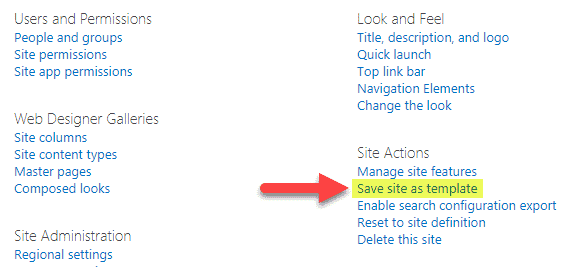
note:
- metoda de mai sus nu funcționează pe site-uri de comunicare sau site-uri de echipă conectate la un grup Office 365.
- trebuie să fiți proprietar de Site (control complet) la nivel de site pentru a efectua pașii de mai sus
bibliotecă de documente
o altă modalitate de a reproduce șabloanele de documente ar fi să le faceți parte dintr-o bibliotecă de documente. În loc să replicați un site ca în pasul de mai sus, salvați o bibliotecă de documente cu documente în interior ca șablon. Biblioteca de șabloane va deveni disponibilă din lista de aplicații atunci când creați o nouă parte/aplicație web. Este posibil ca această tehnică să nu fie cea mai bună, deoarece nu doriți să vă poluați lista de aplicații/părți web cu toate acele biblioteci de șabloane. Apropo, nu este doar bibliotecile pe care le puteți salva ca șabloane – puteți salva, de asemenea, liste regulate ca șabloane, precum și folosind aceeași tehnică. Iată cum se face acest lucru:
- pictograma roată > Setări bibliotecă

- Faceți clic pe Salvare bibliotecă de documente ca șablon
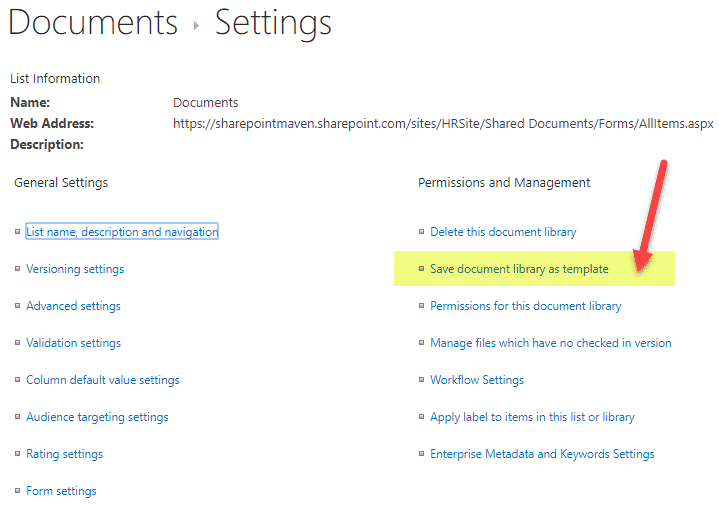
- dați-i un nume și un nume șablon, bifați caseta de selectare includere conținut (pentru a salva documentele ca parte a șablonului), faceți clic pe OK
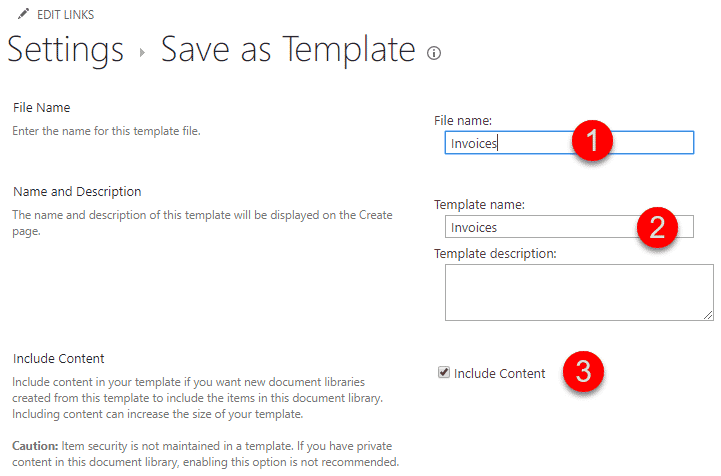
- pentru a recrea o nouă bibliotecă bazată pe biblioteca de șabloane de mai sus, faceți clic pe pictograma roată > adăugați o aplicație
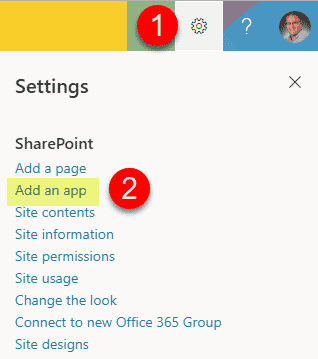
- apoi alegeți șablonul pe care l-ați creat în pașii anteriori (acesta va apărea lângă toate celelalte aplicații OOTB)
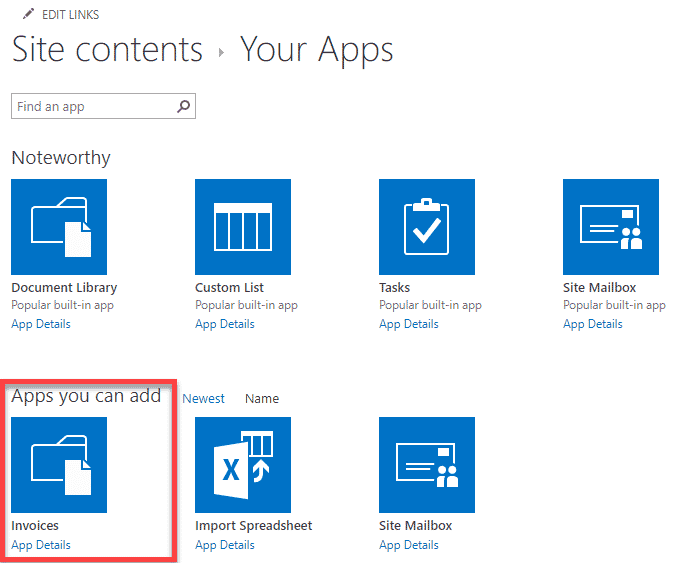
- dă-i un nume și a lovit crea
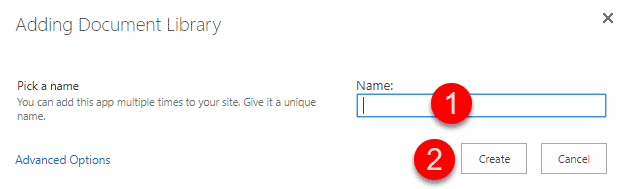
- Mazel Tov – am terminat!
note:
- metoda de mai sus nu funcționează pe site-uri de comunicare sau site-uri de echipă conectate la un grup Office 365.
- trebuie să fiți proprietar de Site (control complet) la nivel de site pentru a efectua pașii de mai sus
tip de conținut
dacă sunteți în taxonomie și metadate, probabil ați auzit despre tipurile de conținut. Una dintre caracteristicile cheie ale tipului de conținut este capacitatea sa de a asocia un document cu acesta. Este o relație 1: 1. Spune, aveți un tip de conținut „Contract.”Puteți asocia un șablon de document al companiei pentru contracte cu acest tip de conținut, astfel încât ori de câte ori un utilizator face clic pe butonul Nou din cadrul unei biblioteci de documente, el sau ea va fi prezentat cu un Document Word care poate fi completat, în loc de documentul Word gol implicit. Șablonul poate fi orice tip de fișier, Word, Excel, PowerPoint etc.
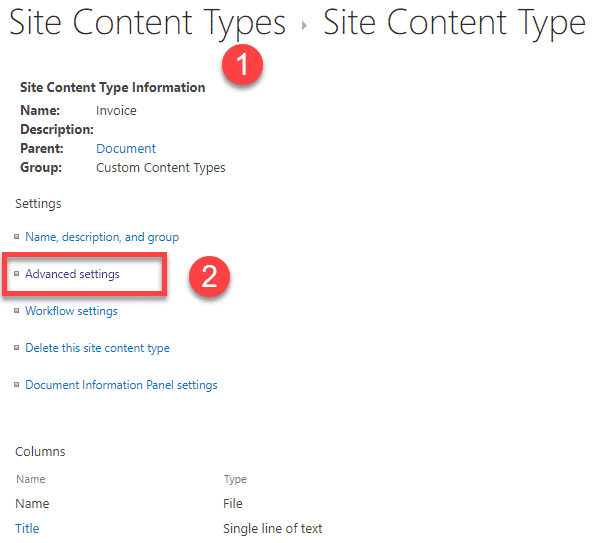
aici trebuie să faceți clic pentru a configura un șablon de document personalizat
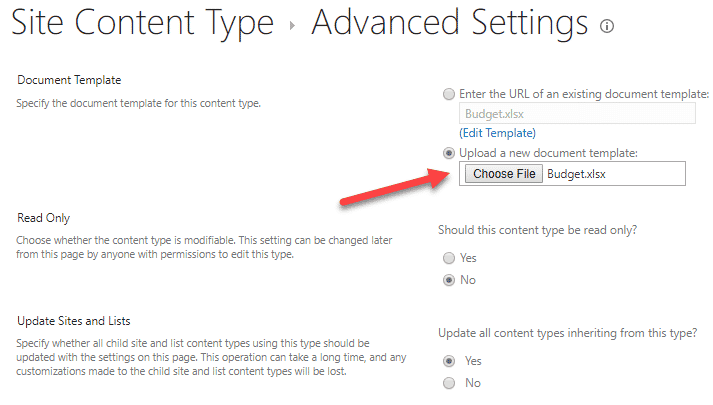
aici asociem un șablon de document cu un tip de conținut
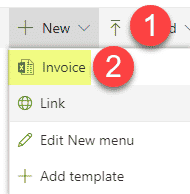
și așa arată utilizatorii finali atunci când creează fișiere noi (bazate pe un șablon)
set de documente
am blogat despre un set de documente anterior. Seturile de documente pot fi o modalitate excelentă de a organiza proiecte mici, dar repetabile. Setul de documente, fiind un tip special de conținut, permite, de asemenea, stocarea șabloanelor de documente. La fel ca în cazul șablonului de site, de fiecare dată când creați un nou set de documente, șabloanele de documente vor face parte din acesta. O diferență puternică și foarte benefică este că puteți configura șabloane în seturi de documente pentru a purta un sufix al numelui setului de documente. Aceasta ar putea fi o modalitate excelentă de a face diferența între fișierele șablon și alte fișiere dintr-un set de documente. De exemplu, dacă aveți un buget.fișier xlsx ca un șablon de document într-un set de documente, odată ce un nou set de documente este creat, numele fișierului va fi-buget.XlX. Am furnizat instrucțiuni despre cum să creați un set de documente (și să setați șablonul acestuia) aici.
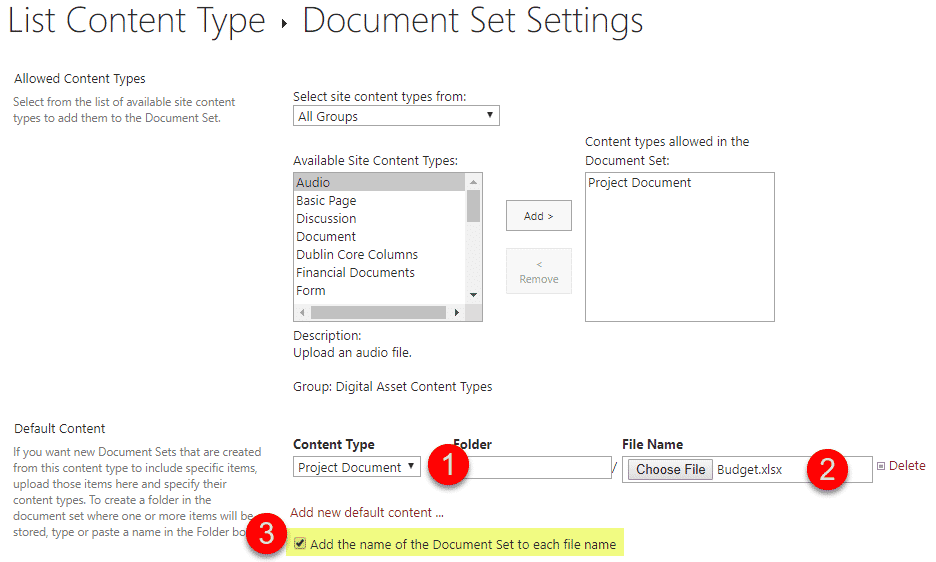
aici setați conținutul implicit al setului de documente (șablon de document)
![]()
și așa arată când este creat un nou set de documente
(nume de fișier prefixat cu numele setului de documente)
Meniu șabloane bibliotecă de documente
există o nouă modalitate de a stoca și reutiliza șabloanele de documente în SharePoint, care a fost adăugată la lista de caracteristici relativ recent. Este o abilitate de a adăuga șabloane de documente chiar din partea frontală a unei biblioteci de documente. Această metodă este destinată unei modalități rapide de a adăuga șabloane atunci când nu aveți nevoie de consecvență în ceea ce privește metadatele care vin cu tipuri de conținut și seturi de documente. Iată cum să adăugați șabloanele direct în bibliotecă:
- Faceți clic pe Nou, apoi +adăugați șablon în antetul bibliotecii de documente
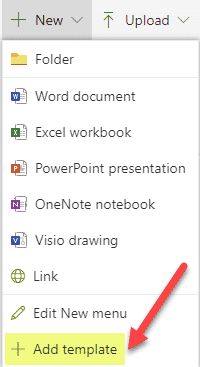
- apoi, navigați la șablonul de document de pe computer pentru a-l încărca, faceți clic pe OK
- după încărcarea șablonului, îl veți vedea apărând în meniul
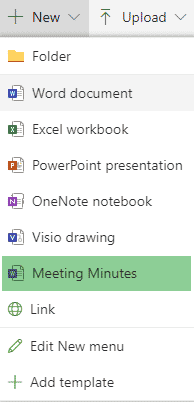
- puteți utiliza, de asemenea, opțiunea Editare meniu nou pentru a elimina alte opțiuni (pentru a facilita accesul utilizatorilor finali)
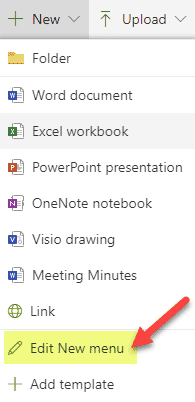
- debifați sau rearanjați opțiunile de meniu după cum este necesar, apoi faceți clic pe Salvare
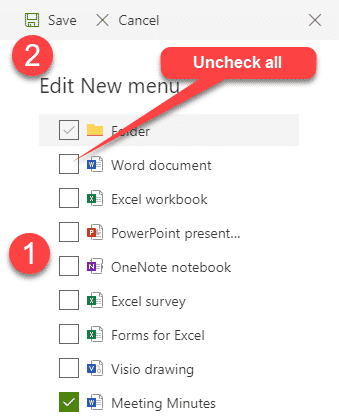
- deci, acum, când utilizatorii doresc să creeze un document nou bazat pe un șablon, au lovit doar un nou buton
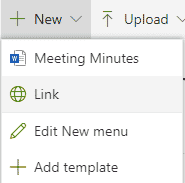
note:
- nu trebuie să fii proprietar de Site pentru a face opțiunea de mai sus. Oricine cu Membru (edita) privilegii pot face acest lucru prea!